Печать фотографии на документы
Формат 3х4 является достаточно популярным и используется чаще всего для печати на документах – это и паспорт, и водительское удостоверение и медицинская справка и прочее, прочее, прочее. Однако, как бы это удивительно не звучало, не каждый из пользователей умеет вписать фотографию в этот ставший уже классическим формат. Почему? Все просто – для того, чтобы распечатать фотографию формата 3х4, с ней еще нужно хорошенько повозиться. Разумеется для того чтобы вместить фотографию в размеры 3х4 нам потребуется программа, причем практически любой графический редактор, от примитивного, до профессионального.
Для начала рассмотрим вариант на примере знаменитой программой Adobe Photoshop. Главный плюс данной программы в том, что она прекрасно подойдет как пользователям Windows, так и пользователям MacOS. Скачать Adobe Photoshop можно, например отсюда http://samlab.ws/category/graphedit/ или с официального сайта.
- Откроем программу Adobe Photoshop и загрузим туда фотографию. Меню «Файл» – «Открыть».
- Переходим в верхнее меню и выбираем: «Файл» – «Создать». Вписываем ширину 3 см, высоту 4 см, разрешение равное 300 пикселы/дюйм (разрешение печати). Нажимаем кнопку «OK».
- Выделяем ранее открытую фотографию инструментом «Прямоугольная область», переходим в меню «Редактирование» – «Копировать».
- Переходим к созданному макету 3х4, выбираем меню «Редактировать» – «Вставить».
- Выбираем меню «Редактирование» – «Свободное трансформирование» и подгоняем нашу фотографию под макет 3х4.
- Переходим в меню «Файл» – «Печатать» и печатаем фотографию!
Однако, если у вас не такие глубокие познания в работе с графикой, или вы просто не нуждаетесь в таком профессиональном продукте как Adobe Photoshop, вам на помощь придет маленькая удобная программа Фото 3х4. Эту прекрасную программку можно скачать отсюда http://soft-4u.net/content/view/1783/ и пользоваться ею совершенно бесплатно.
Вместо этого мы рассмотрим еще один способ печати фотографий 3х4, а именно онлайн-сервис http://offnote.net/photodoc/. Обратите внимание на подробную инструкцию, содержащуюся на сайте онлайн-сервиса, а также приведенные там рекомендации по оптимизации фотографий под формат 3х4. Все достаточно наглядно и не требует больших знаний и особой компьютерной грамотности.
- Переходим по ссылки и на открывшейся странице находим большую графическую кнопку «Открыть редактор».
- Далее находим круглую кнопку «Выберите или перетащите сюда фото». Производим кадрирование открывшейся фотографии.
- Переходим к пункту «Обработка» и применяем необходимые эффекты обработки.
- Переходим к пункту Печать, производим настройки страницы печати и нажимаем на кнопку «Скачать фото» или «Скачать лист», если необходимо несколько фотографий на одном листе для последующей обрезки.
Таким образом, мы рассмотрели наиболее интересные способы печати фотографий 3х4. Рассмотренных способов вполне достаточно, чтобы выбрать наиболее удобный для себя вариант. Разумеется, самым сложным является вариант, рассмотренный на примере программы Adobe Photoshop, а наиболее простыми являются способ с программой Фото 3х4 и онлайн-сервисом для печати фотографий 3х4. Более того онлайн-сервис будет весьма удобен, так как им можно пользоваться не только на стационарном компьютере, но и на планшете и даже смартфоне, а также на разных операционных системах, таких как Windows, MacOS, мобильных системах и т.д.
Удачных вам снимков!
Вконтакте
Google+
- 5
- 4
- 2
- 1
Если Вы решили сделать фото на документы в одном из салонов нашей сети «FotoPrintOnline» — Вы обязательно вернетесь к нам! Благодаря высококвалифицированным фотографам, а также профессионально оборудованным студиям – мы гарантируем высокое качество фотографий.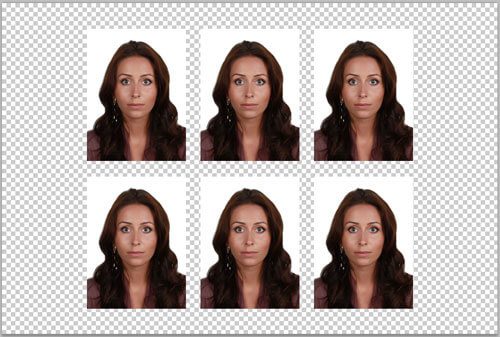 Во время проведения съемки, фотограф с помощью профессионального оборудования делает серию из нескольких снимков, после чего можно выбрать на мониторе самую удачную фотографию. Во время проведения съемки, фотограф с помощью профессионального оборудования делает серию из нескольких снимков, после чего можно выбрать на мониторе самую удачную фотографию.Следует отметить, что делая срочное фото на документы, мы сохраняем фотографии всех наших клиентов в специальном архиве на протяжении нескольких лет. Таким образом, Вы в любое время можете прийти и напечатать требуемое Вам количество фотографий в любом качестве. Срочное фото на документы СПб выполняется в течение 5-7 минут. Для печати фотографий используется только сертифицированная бумага, которую примут абсолютно все государственные учреждения. При необходимости сотрудники наших фотосалонов готовы предоставить клиентам костюмы либо другую одежду из соответствующего каталога. Отметим, что большая часть граждан страны, хотя бы один раз задавалась вопросом, почему фото на документы получалось плохим. На это существует целый ряд причин. Первое, на что следует обратить свое внимание – это, безусловно, Ваш внешний вид и насколько подготовленным Вы пришли делать фото на документы Санкт-Петербург. Несмотря на то, что в наше время отсутствуют какие-либо определенные требования к одежде для фотографирования – все же рекомендуется соблюдение определенных общепринятых правил. Например, не рекомендуется фотографироваться на документы в белой одежде, поскольку она будет сливаться со светлым фоном. Профессиональные фотографы наших фотосалонов рекомендуют отдать предпочтение одежде с нейтральным цветом, однако яркие цвета также будут неплохо выглядеть на фото. Также не стоит забывать о прическе, так как, делая фото на документы в Фотошопе не все можно исправить. Таким образом, девушкам рекомендуется перед фотографированием обязательно сделать укладку. Ещё одним немаловажным фактором является выбор фотостудии, где Вы собираетесь сниматься на фото. Дело в том, что во многих фотоателье работаю не профессиональные фотографы, которые не умеют правильно выставлять освещение и настраивать оборудование для фотосъемки, обработки и печати фотографий. |
Делаем фото на документы / Хабр
Фото на документы — написанная мною программа, которая предназначена для подготовки фотографии человека на российские документы. Программа больше года используется в десятках точках типа «фото на документы за 5 минут». Кроме этого, программу можно использовать дома, получая значительную экономию.Уверен, что посыпятся комментарии на тему «зачем, если есть фотошоп». Да, в графическом редакторе можно сделать тоже самое, но менее продуктивно. Ведь у фото на документы, кроме ширины и высоты, нужно соблюдать еще ряд параметров, например такие как размер лицевой части головы. И на каждый тип документов, свои параметры.
Основные фишки программы
- Получение фотографий из файла, либо из twain источников (web камеры, сканеры, фотоаппараты)
- Более 10 типов документов. Возможность добавлять свои типы, или редактировать имеющиеся
- Возможность вставки прямого или круглого уголка, овала с растушевкой.
- Формирование готового для печати листа, содержащего нужное количество фотографий.
- Возможность отправки фотографии во внешний редактор, для убирания прыщиков и пр.
- Для фотолабов присутствует возможность вставки рекламного текста, который может содержать дату и время.
Как же с ней работать
Достаточно открыть фотографию (получить из twain устройства, перетащить мышкой), установить три точки, как это показано на скриншоте и выбрать тип документа. Вы увидите красную рамку, которая показывает, какая область фотографии пойдет для дальнейшего использования.
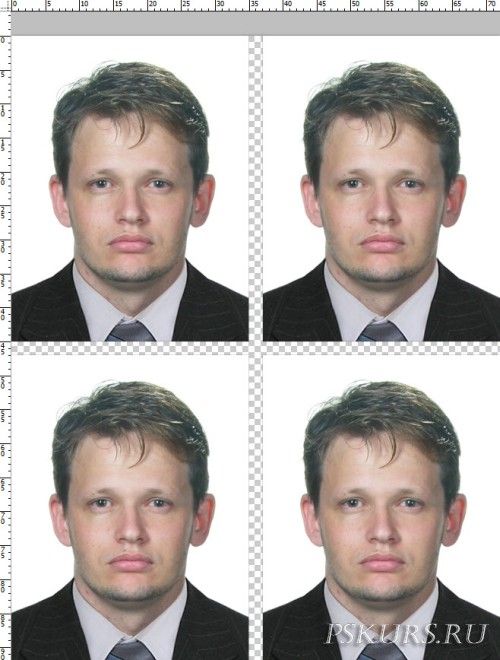 Для этого, фото можно отправить во внешний редактор (путь до него задается в настройках). Нажмите «В редактор» и откроется ваш любимый редактор с уже откадрированной фотографией. После редактирования, сохраните изображение.
Для этого, фото можно отправить во внешний редактор (путь до него задается в настройках). Нажмите «В редактор» и откроется ваш любимый редактор с уже откадрированной фотографией. После редактирования, сохраните изображение.Осталось нажать кнопку «формировать», и выбрать, откуда брать изображение: из программы, либо из внешнего редактора.
Нажимаем «сохранить», и получаем готовое изображение, которое можно распечатать на фотопринтере (обязательно на матовой бумаге), либо отнести в фотолаб, где печать одной фотографии стоит на порядок дешевле, чем «фото на документы за 5 минут».
Скачать программу можно с этой страницы. Так же доступна portable версия программы.
P.S. Если кому, интересно, программа написана на python, c использованием графической библиотеки Tkinter (Tcl/Tk), для работы с изображениями используется PIL. Собрано все это с помощью py2exe.
шаблоны для фото на документы в PSD
[ad] Empty ad slot (#1)!
В современном мире, документы — несут несомненную важность, но, как ни странно, почему-то практически всегда и на всех документах, фотографии, мягко говоря не совсем удачные. Но, с этой, зачастую весьма сложной проблемой легко бороться, достаточно, сделать фото на документы в высококлассном печатном салоне. Кстати, благодаря бытующему мнению, такие салоны, занимаются печатью не только визитных карт, буклетов, каталогов, но и фотографий на документы. Которые, настоящие профессионалы, с помощью ретуширования, использования шаблонов и прочих, специальных средств, сделают действительно качественным, представительными и красивыми.
Кстати, не стоит забывать и о том, что зачастую на различные документы, выездные карты, визы, страховки и так далее, необходимы, совершенно разные фотографии, которые, иногда приходится делать в совершенно разных салонах и ателье, а это занимает много времени и создает лишние проблемы.
Дабы избежать их, обратитесь в наш фотосалон, который, кстати работает круглосуточно, это практически единственный салон в Москве с подобным график работы. Не стоит забывать и о том, что в одном месте, вы легко и просто сможете сделать фото на абсолютно все виды документов, причем не просто фотографии, а обработанные ретушью, с использованием шаблонов для фотографий на документы и прочих программ, которые помогут достигнуть идеала.
Не стоит забывать и о том, что в одном месте, вы легко и просто сможете сделать фото на абсолютно все виды документов, причем не просто фотографии, а обработанные ретушью, с использованием шаблонов для фотографий на документы и прочих программ, которые помогут достигнуть идеала.
Разве это не замечательно, что в документах, которые с вами практически всю жизнь, ваша фотография изобразит вас в лучшем виде, а не испуганное существо. Тем более, нужно помнить, что документы — весьма важная часть нашей жизни и зачастую, произвести смену фото — дело весьма сложное. Поэтому, почему-бы сразу не сделать идеальное фото на документы и радоваться еще много лет подряд.
С какой стороны не посмотреть, а в наши дни, качественное и удачное фото в документах, с хорошей профессиональной обработкой не роскошь, а практически необходимость, ведь именно документы отличают статусного, успешного человека, от общей массы. Поэтому, если вы считаете себя успешным и перспективным человеком, то сделайте правильный выбор.
Стоит заметить, что в данном фотосалоне, помимо действительно качественных шаблонов фото на документы, есть возможность приобрести максимум таких необходимых мелочей. Например: заказать эксклюзивные визитные карточки, которые благодаря своему дизайну идеально подчеркнут вас и род ваших занятий, или оформить красочные и оригинальные приглашения на любое события, начиная от корпоративного мероприятия, заканчивая семейным торжеством, не стоит забывать и о каталогах, календарях, как настенных, так и настольных с любыми (по вашему желанию) фотографиями или изображениями. Все это, так легко и просто сделать, причем в совершенно любое время суток, несмотря на раннее утро, глубокую ночь или поздний вечер, а это, согласитесь, немаловажно, тем более, если, даже, в самый поздний час, выполнением заказ, займется высококвалифицированный профессионал.
Программа “Фото на документы Профи”
Если у вас на компьютере не установлен пакет с программой фотошоп, а именно этой программой открываются и редактируются шаблоны для фото на документы в PSD, то не стоит расстраиваться.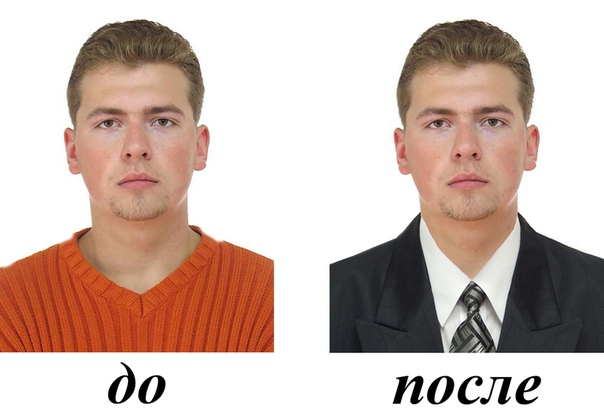 Современный мир технологий не стоит на месте. Предлагаю для вашего внимания программу для редактирования и подготовки к печати “Фото на документы Профи 6.0″. Программа полностью русифицирована, проста и понятна для неискушенных пользователей. Всё очень просто: открываем фотографию, выбираем тип документа, несложная настройка и фотография для документа готова. Выбираем количество фотографий и отправляем на печать.
Современный мир технологий не стоит на месте. Предлагаю для вашего внимания программу для редактирования и подготовки к печати “Фото на документы Профи 6.0″. Программа полностью русифицирована, проста и понятна для неискушенных пользователей. Всё очень просто: открываем фотографию, выбираем тип документа, несложная настройка и фотография для документа готова. Выбираем количество фотографий и отправляем на печать.
Прямо в программе можно заменить одежду, задний фон. Программа мне понравилась. Делал фото на Шенгенскую визу для поездки в Чехию. Фотографии получились замечательные. Вообщем советую. Программа на 100% рабочая.
[ad] Empty ad slot (#1)!
46 файлов PSD мужских костюмов + Программа “Фото на документы Профи 6.0″| Размер архива: 258 Мб | Размер изображения: 2500 х 3500 х 300 pi | Слои отключены
Скачать бесплатно шаблоны для фото на документы
Как распечатать фото 3х4 на принтере
Сегодня мы рассмотрим:
Большинство документов требуют обязательное наличие фотографии личности, которая, так или иначе, тесно связана с этой «бумажкой». Паспорт, водительское удостоверение и многие другие документы тому подтверждение. Во всех официальных документах требуется наличие фотографии, которая имеет размер 3×4 и никакой другой, поэтому большинство людей обращаются по этому вопросу в ближайшие фотостудии. Но если вы не хотите ждать своей очереди или хотите сэкономить на таком фото деньги, то далее мы расскажем вам, как распечатать фотографию 3×4 в домашних условиях с помощью принтера.
Программа «Фото на документы»
Размер 3×4 вы можете сделать, воспользовавшись фотошопом любой версии, но так как не все умеют пользоваться этим софтом, то мы рассмотрим более простой и удобный вариант. Речь идет о программе «Фото на документы», скачать которую вы можете на сайте по этой ссылке:
photo-document.ru/download
Сразу скажем, что для создания фото 3×4 достаточно пробной бесплатной версии, которая после установки будет доступна 10 дней.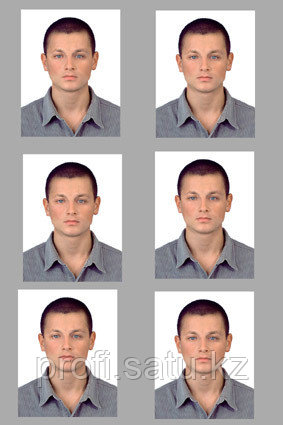 В противном случае программу можно будет переустановить еще раз.
В противном случае программу можно будет переустановить еще раз.
Создаем фото
- Откройте установленную программу «Фото на документы».
- Нажмите Файл – Открыть фото.
- В появившемся окне выберите фотографию на документ и нажмите кнопку Открыть.
- В правом столбце программы выберите формат фотографии. Также вы можете воспользоваться расширенными настройками, щелкнув по кнопке Настройка. После выбора формата нажмите на Далее.
- Проследуйте указаниям программы: определите центры глаз, линию подбородка и верхнюю границу головы. Когда фото будет размечено, нажмите Далее.
- Теперь вы можете подредактировать фото: отретушировать лицо, сменить одежду, подкорректировать различные эффекты. Когда фотография будет отредактирована, нажмите по Далее.
- Остался последний шаг. А именно – выбор формата печати, расположения фотографий и тому подобное. Когда будете готовы напечатать фотографию 3×4, нажмите по кнопке Печать листа или Печать блоков, в зависимости от ваших нужд.
На этом создание и печать фотографии подобных размеров можно считать завершенным. Как видим, здесь нет ничего сложно, а сама по себе программа довольно проста в освоении.
Как создать фотографию 3×4 в Paint
Хотя Paint Tool не имеет многих инструментов для редактирования изображений, таких как профессиональное программное обеспечение для редактирования фотографий, такое как Photoshop, но некоторые базовые функции, которые вы все еще можете выполнять в Paint, такие как сшивание фотографий в Paint или создание размеров изображений. разные. Например, если мы хотим создать фотографию 3×4, Paint также поможет вам сделать это очень простым способом. Помимо фото размером 3х4, мы также можем создавать фото разных размеров. В следующей статье рассказывается, как создавать изображения 3×4 в Paint.
Как создать фотографии 3×4 в Paint
Шаг 1:
Во-первых, мы загружаем изображение, размер которого хотим изменить, в Paint.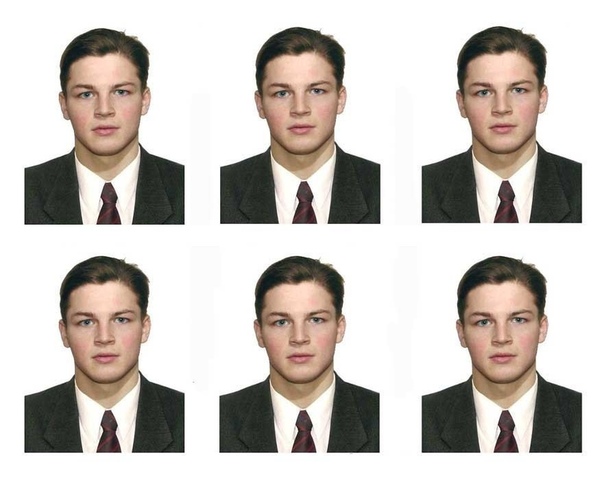 Затем щелкните View> Rulers , чтобы отобразить линейку.
Затем щелкните View> Rulers , чтобы отобразить линейку.
Шаг 2:
Затем щелкните Файл> Свойства . Затем вы выбираете сантиметров , чтобы изменить размер в Paint, и нажимаете OK, чтобы сохранить.
Шаг 3:
Продолжайте нажимать на , инструмент «Изменить размер» и выберите , режим «Пиксели» , чтобы продолжить настройку размера изображения.Сначала мы изменим ширину изображения до 3 см, а затем приступим к настройке по вертикали.
по горизонтали размер 3 см составляет 114 пикселей , в поле «По горизонтали» введите 114 и нажмите OK. Вы вводите примерный размер вот так, а затем можете вернуть его к стандартному 3×4.
Продолжайте выбирать , инструмент «Выбор» , а затем , окружайте изображение. , щелкните нижний край изображения , чтобы перетащить 4-сантиметровый ориентир на вертикальной линейке изображения.Затем щелкните Обрезать , чтобы вырезать лишнее в нижней части изображения. Таким образом, мы создали изображение шириной 3 см и длиной 4 см.
Подробнее:
- Как вставить логотип в изображение в Paint
- Как обрезать изображение круга в Paint
Как напечатать фотографии 3×4 на принте 4×6
С пятницей! Здесь Кэри, и, как и многие другие скрапбукиры, я документирую нашу повседневную жизнь, используя карманные страницы в дополнение к макетам 12×12.Я также использую как традиционные, так и цифровые расходные материалы. Хотя я в основном использую фотографии размером 4×6 дюймов для своих карманных страниц, я также люблю добавлять фотографии меньшего размера. Чаще всего я использую размер 3х4 дюйма, который отлично помещается в небольшие карманы. Этот размер также отлично подходит для фотографий, сделанных на мой телефон, поскольку они часто выглядят лучше при печати меньшего размера из-за более низкого разрешения.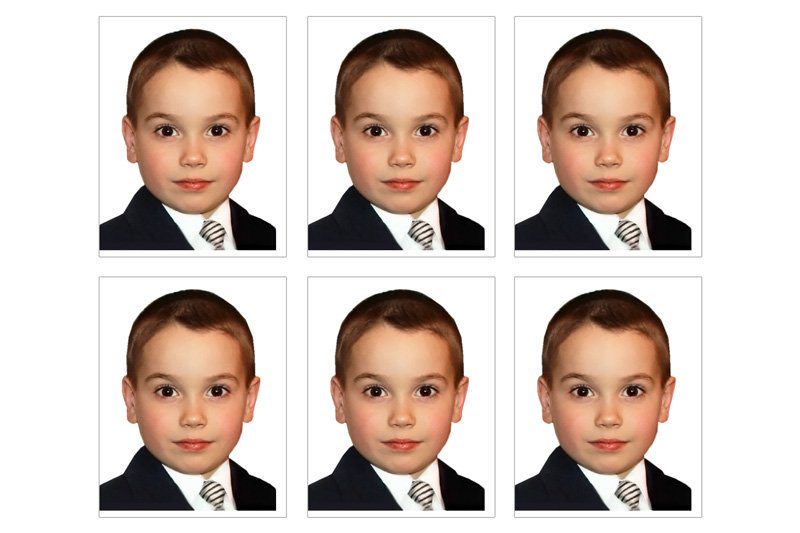 Хотя некоторые фотопроцессоры теперь могут печатать небольшие размеры, такие как 3×4 или 4×4 или 3×3 для Instagram, эти форматы, как правило, дороже, чем традиционные отпечатки 4×6.Чтобы воспользоваться преимуществами более низкой стоимости, я распечатываю две фотографии 3×4 на одном отпечатке 4×6 с помощью Photoshop Elements. Вот как:
Хотя некоторые фотопроцессоры теперь могут печатать небольшие размеры, такие как 3×4 или 4×4 или 3×3 для Instagram, эти форматы, как правило, дороже, чем традиционные отпечатки 4×6.Чтобы воспользоваться преимуществами более низкой стоимости, я распечатываю две фотографии 3×4 на одном отпечатке 4×6 с помощью Photoshop Elements. Вот как:
Шаг первый: Откройте новый файл размером 6 x 4 дюйма, 300 точек на дюйм.
Шаг второй: Откройте две фотографии и внесите необходимые правки. Обрежьте каждую фотографию до размера 3 x 4 дюйма, 300 точек на дюйм.
Шаг третий: Используя инструмент «Перемещение», перетащите первый файл 3 x 4 на файл 6 x 4 и переместите, пока он не выровняется по левому краю.
Шаг четвертый: Повторите шаг третий, используя вторую фотографию, но выровняйте ее по правому краю.
Шаг пятый: Сохраните файл в формате .jpg. Теперь он готов к печати дома или в вашем любимом фотопроцессоре.
После того, как ваш файл 6 x 4 будет напечатан, просто разрежьте меньшие фотографии на части, чтобы использовать их в своем альбоме карманных страниц или в любом проекте! Те же шаги будут работать для 2 x 3 дюйма., 3 x 3 дюйма или любые другие фотографии небольшого размера — даже комбинируйте и комбинируйте размеры (например, одну 3 x 4 с двумя фотографиями 2 x 3), чтобы поместиться на одной стандартной печати 4 x 6. Вот несколько примеров: одна карманная страница и один макет 12х12.
Использование фотографий меньшего размера — отличный способ разместить больше фотографий на одном макете!
Удачи на слом!
supermatic — пикселей в страницы
Так рад наконец поделиться страницами из моего семейного ежегодника за 2020 год! Я несколько раз упоминал в Instagram и различных группах на Facebook, что в этом году я немного изменим ситуацию, так что я сразу перейду к делу.
Еженедельно или ежемесячно?
В этом году я решил ежемесячно документировать наши фотографии и истории. Я занимался еженедельным форматом в 2018 и 2019 годах и чувствовал, что мне нужен перерыв. Это не потому, что я меньше фотографирую или что-то в этом роде. Я просто хотел немного больше свободы, чтобы не следовать таким структурированным временным рамкам или не беспокоиться о том, чтобы у меня было достаточно фотографий для еженедельного распространения.
Какой комплект в приложении Project Life я буду использовать?
Ни один из них.Хотя я буду использовать приложение Project Life для его шаблонов и печати, я решил не использовать какие-либо комплекты по двум причинам. Во-первых, я должен быть честным и сказать, что я немного разочарован тем, что новый комплект Project 52 не был выпущен в 2020 году. Я с нетерпением ждал большого комплекта каждый декабрь или январь, но я полностью понимаю, почему его не было. выпущенный. Я знаю, что Бекки призвала нас использовать шляпу, которая уже есть в приложении, но я просто не мог решить, что использовать. На короткое время я подумал о том, чтобы создать свой собственный комплект и использовать его, но у меня нет на это времени или энергии.И это подводит меня ко второй причине. У меня ТАКОЕ МНОГО цифровых наборов рассказов Али Эдвардса, и я чертовски пора их использовать. Вот что я собираюсь сделать. Продукция Ali настолько классическая, что никогда не выходит из моды. Ее выбор простых, чистых шрифтов, смешанных с ее собственным почерком на ее украшениях / наполнителях / карточках журнала, позволяет легко смешивать ее наборы друг с другом. Однако время от времени я буду создавать свои собственные карточки, что я и сделал на некоторых страницах ниже.
Какие дополнительные приложения я буду использовать?
Приложение Project Life позволит мне добавлять карточки-заполнители / журналы из внешних комплектов в виде фотографий.Я храню эти дополнительные комплекты в своем iCloud Drive и получаю к ним доступ, выбирая значок фотографии на заполнителе, а затем прокручиваю вниз окна выбора и выбираю «облако».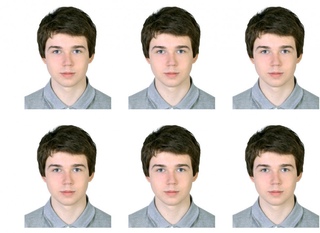 Но мне нужно использовать дополнительные приложения, если я хочу добавить украшения, создать свои собственные открытки или придать особую «обработку» фотографии / группе фотографий.
Но мне нужно использовать дополнительные приложения, если я хочу добавить украшения, создать свои собственные открытки или придать особую «обработку» фотографии / группе фотографий.
ADOBE SPARK POST — Вы заметите, что на страницах ниже у меня есть белая рамка на всех фотографиях. Я сделал это в Adobe Spark Post. У меня есть несколько «шаблонов» в Post, разного размера и ориентации, что упрощает замену фотографий.Я знаю, что в одном из наборов приложений Project Life есть оверлей с белой рамкой, но с ним есть небольшая проблема, когда он не подходит. Кроме того, этот оверлей предназначен для фотографий 3х4. Я хочу больше размеров, и Spark Post позволит мне создавать нестандартные размеры. Позже на этой неделе я расскажу, как это сделать!
SUPERMATIC — Видите ту большую фотографию 6×8, которая выглядит как поляроид? Это было сделано в Supermatic. Как и в публикации Spark, у меня есть несколько шаблонов разных размеров / ориентации, настроенных в Supermatic, чтобы упростить обмен фотографиями.У меня тоже будет учебник по этому поводу!
AFFINITY PHOTO — Я буду использовать это приложение для нескольких целей. 1) Чтобы добавить к моим фотографиям украшения, текстовую графику и т. Д. 2) Создавать фотосетки / коллажи. Я сделал это с заполнителем 4×6 и 6×12 на своих январских страницах. 3) Время от времени я добавляю запись в карточку. Небольшой журнал, выделенный курсивом, который находится сбоку на карточке 6×12 на первой странице, был добавлен в Affinity Photo.
AFFINITY DESIGNER — Это приложение было разработано той же компанией, которая предоставила вам Affinity Photo.Это очень похоже на Adobe Illustrator. Я буду использовать это приложение для создания более сложных карточек, таких как большая карточка 6×12 на первой странице и карточка журнала 3×4 «это вино». Affinity Designer требует большого обучения, и в ближайшее время я не буду предоставлять руководство по этому вопросу.
Какие еще изменения стиля я вношу в свой процесс / стиль?
Глядя на каналы социальных сетей других хранителей памяти, я заметил, что за последние несколько месяцев меня действительно привлекли страницы с очень светло-серым фоном.В течение многих лет я держал фон своих страниц белым, но в этом году я решил использовать светло-серый цвет из комплекта Baby Boy в приложении Project Life. Мне особенно нравится, когда фотографии имеют белую рамку на страницах с цветным фоном, отсюда и причина добавления этой рамки к моим фотографиям в Adobe Spark Post.
Изменится и то, как я рассказываю историю, стоящую за моими фотографиями. В прошлом году было несколько случаев, когда я использовал заполнитель 6×12 в шаблоне Big Shot 9, чтобы рассказать всю историю об определенном наборе изображений, например, из отпуска.Это то, что я буду делать для своих ежемесячных страниц. Я не говорю, что на страницах не будет других журналов, но большинство моих историй будут выделены в этом одном конкретном заполнителе. Вы заметите, что я создал январскую карточку 6х12 для этого заполнителя. Я буду менять его каждый месяц, добавляя новые значки, возможно, добавляя другие выноски. Например, может быть, я заменю информацию о погоде, которую вы видите на карточке за январь, на что-то, связанное с фитнесом, например, количество шагов, которые я сделал в феврале.Стиль карты останется прежним. Здесь я должен быть полностью прозрачным. Дизайн этой открытки (и карты «это вино») был вдохновлен работой Гералина Си из In A Creative Bubble. Хотя я ОБОЖАЮ ее дизайн. Я не мог найти то, что мне было нужно в ее коллекциях, поэтому создал свою.
Я с нетерпением жду изменений, которые я внес в этом году. Я думаю, что страницы будут выглядеть более органично, вместо того, чтобы быть статичными. Как получится! Если у вас есть какие-либо вопросы о страницах в сообщении, оставьте комментарий, и я свяжусь с вами!
Карточка 6×12 слева, созданная в Affinity Designer. Карточка 6×12 справа, созданная в Affinity Photo. Все границы на фотографиях сделаны в Adobe Spark Post.
Карточка 6×12 справа, созданная в Affinity Photo. Все границы на фотографиях сделаны в Adobe Spark Post.
Polaroid 6×8 слева, созданный в Supermatic; ведение журнала добавлено в приложение Project Life. Карточка коллажа 4×6 (скриншоты текстовых сообщений), созданная в Affinity Photo. Все украшения добавлены в Affinity Photo.
6×8 «пригласить» создать в Adobe Spark Post. В Affinity Photo добавлены украшения / Word Art. «Веселая» карточка-наполнитель, созданная в Affinity Photo.
Мы пропустили вечеринку Saturday Share на прошлой неделе, поэтому сначала мне нужно объявить победителя набора тематических открыток Хэллоуина! Спасибо всем, кто вошел — мы надеемся, что в будущем у нас будет больше раздач в субботу!
Победитель: Helen Bisesi
С вами свяжутся по электронной почте, и у вас будет 48 часов, чтобы ответить, прежде чем будет выбран другой победитель.
Сегодня я хотел немного рассказать о том, как я печатаю картинки для Project Life.Это вопрос, который нам задают все время, потому что очень весело иметь эти меньшие изображения 3 × 4, особенно в таких мини-альбомах, как альбом Хэллоуина, над которым я работаю.
Вот как я кадрирую и редактирую изображения, чтобы получить 2 изображения 3 × 4 на одном 4 × 6 для печати дома или отправки в Costco и т. Д. Есть и другие способы сделать это, мне просто нравится этот метод!
1. Создайте новый холст размером 4 × 6 дюймов. (6 широких, 4 высоких)
2. Вытяните в Photoshop два изображения, которые нужно обрезать.
Обрезать каждую до 3 дюймов в ширину и 4 дюйма в высоту.
3. Теперь перетащите обрезанные изображения на холст 4 × 6. Они должны быть идеального размера. Если это не так, проверьте свое dpi — рядом с полями размера кадрирования — оба числа должны совпадать.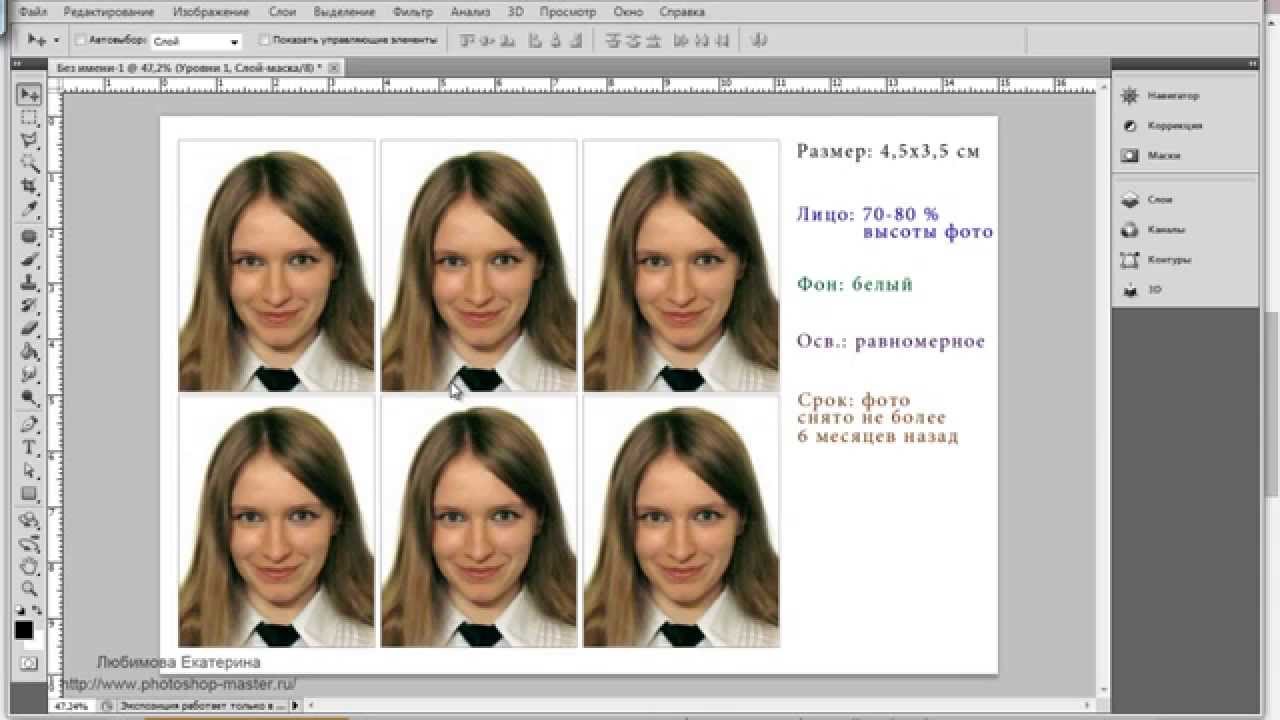 (Например, при разрешении 300 dpi.)
(Например, при разрешении 300 dpi.)
Вот как я обычно получаю свои 3х4. Затем вы сохраняете .jpg и делаете заказ через местную или онлайн-компанию по печати фотографий. Мне нравится использовать этот размер в моих обычных макетах Project Life…
… и особенно в мини-альбомах.Вот еще несколько страниц из мини-альбома Хэллоуина, который мы делаем!
Иногда вместо того, чтобы разрезать их, я просто оставляю их вместе и помещаю фотографию в карман 4 × 6, как я сделал выше.
Вы также можете сделать это, чтобы получить эффект «поляроида», обрезав изображение до квадрата 2,5 дюйма, прежде чем перетащить его на слой 4 × 6. Я всегда немного сдвигаю его к центру на случай, если при печати края обрезаются.
Фотографии и приложения для телефона
Если вы похожи на меня и делаете большинство своих снимков на свой телефон, это руководство вам пригодится.ЗДЕСЬ я поделился полным руководством о том, как снимать фотографии с телефона с помощью приложений PicFrame и Costco. Вы также можете напечатать фотографии таким же способом через Walgreens, Persnickety Prints и другие.Интернет-печать
Последний способ, вероятно, самый простой, но он будет стоить немного дороже, чем самостоятельное кадрирование и редактирование. Есть много сайтов с онлайн-печатью, но я люблю Persnickety Prints, потому что у них есть особые размеры печати, характерные для Project Life! Ознакомьтесь со всеми вариантами ЗДЕСЬ.Вот как я распечатал все фотографии Хэллоуина для стены моей галереи Хэллоуина! Я использовал размер Polaroid — они бывают именно такого размера — уже обрезанные и обрезанные, чтобы идеально подходить к карманам Project Life 3 × 4! Чем больше вы покупаете, тем дешевле становится, поэтому мне нравится копить кучу фотографий, а не платить за печать только нескольких за раз. Вот и все! 3 способа подготовить эти 3×4 к работе в ваших альбомах Project Life! Дайте мне знать, если у вас возникнут какие-либо вопросы или я что-то упустил.
Если вы новичок в Saturday Share или Project Life, позвольте мне быстро вас догнать.Каждую неделю эта веселая группа блоггеров будет делиться вдохновением для Project Life, а также устраивать вечеринки. Мы хотим узнать, чем вы занимаетесь, и рассказать о вас — ПОЖАЛУЙСТА, сообщите об этом всем своим PL-любящим друзьям!
Обязательно посетите другие блоги, чтобы узнать, что они делают на этой неделе — меня всегда вдохновляет то, что я нахожу!
А теперь время для субботней вечеринки Share Linky! Свяжите свои макеты Project Life, советы, рекомендации, распечатки и все, что связано с Project Life.Мы так вдохновлены вами!
Какого размера я могу увеличить изображение?
Взрыв цифровых изображений.
Какого размера вы можете взорвать мою фотографию? Это наиболее часто задаваемый вопрос, который меньше всего понимает большинство фотографов-любителей (и даже профессионалов). Поэтому я постараюсь ответить максимально непринужденно, насколько смогу, но есть некоторая техническая терминология, которую каждый должен, по крайней мере, понимать, и я буду разъяснять ее в этой статье.
Что делает хорошее изображение? Пиксели и многие другие.Каждое цифровое изображение состоит из точек или пикселей. Количество пикселей в изображении определяется количеством мегапикселей в вашей камере. Например, если у вас 12-мегапиксельная камера, вы получите двенадцать миллионов пикселей в каждом снимаемом изображении. Их действительно можно увидеть, если в Adobe Photoshop достаточно увеличить масштаб (например, 1200%). Смотрите ниже оригинал и увеличенное изображение.
Чем больше пикселей в ограниченном пространстве, тем выше разрешение. Например, 300 точек на дюйм против 72 точек на дюйм или 300 точек на дюйм намного лучше, чем всего 72 точки на дюйм.Это дает Adobe Photoshop много информации для работы и, таким образом, упрощает увеличение изображений до большего размера без потери четкости деталей.
Однако верно, что по мере увеличения изображения в Adobe Photoshop вы уменьшаете количество точек на дюйм (dpi) и, таким образом, теряете четкость изображения. Таким образом, теоретически, чем больше вы увеличиваете изображение в Adobe Photoshop, тем хуже становится изображение. Это потому, что вы используете то же конечное количество пикселей, чтобы увеличить изображение.
См. Ниже пример того же изображения с разрешением 300 и 72 точек на дюйм. Обратите внимание, как это влияет на размер изображения в дюймах, то есть от почти 10 × 14 до чуть более 40 × 60. Однако количество пикселей никогда не меняется. Это изображение всегда состоит из одинакового количества пикселей. 4368 × 2912 = 12719616 или более 12 миллионов пикселей. Это означает, что если мы напечатаем это как 40 × 60, качество печати будет не таким хорошим, как если бы мы печатали в меньшем размере. Печатные изображения должны иметь разрешение 300 dpi, чтобы обеспечить высокое качество печати цифрового изображения.
Так как же сохранить большую четкость при увеличении изображения? Просто сделайте больше пикселей и сделайте так, чтобы они максимально соответствовали изображению. Такие программы, как Perfect Resize от OnOne Software, могут поддерживать качество изображения при увеличении размера. Вы спросите, как это делается? ну, программа запускает алгоритмы и выполняет интерполяцию, которая смотрит на каждый пиксель и воспроизводит больше пикселей, которые дублируют те, которые есть.
Этот снимок экрана интерфейса Perfect Resize показывает, что если мы хотим взять изображение с разрешением 300 dpi и сохранить это dpi, но взорвать старый размер 9.От 7 × 14,5 до размера 16 × 24, тогда мы увеличим это изображение на 164%, и оно будет 7200 пикселей в ширину и 4800 пикселей в высоту. (если вы помните, это было ранее 4368 x 2912. Таким образом, разница в пикселях — это то, что должно быть компенсировано программным обеспечением и помещено в изображение. Опять же, это то, что заставляет изображения большого формата сохранять свою четкость.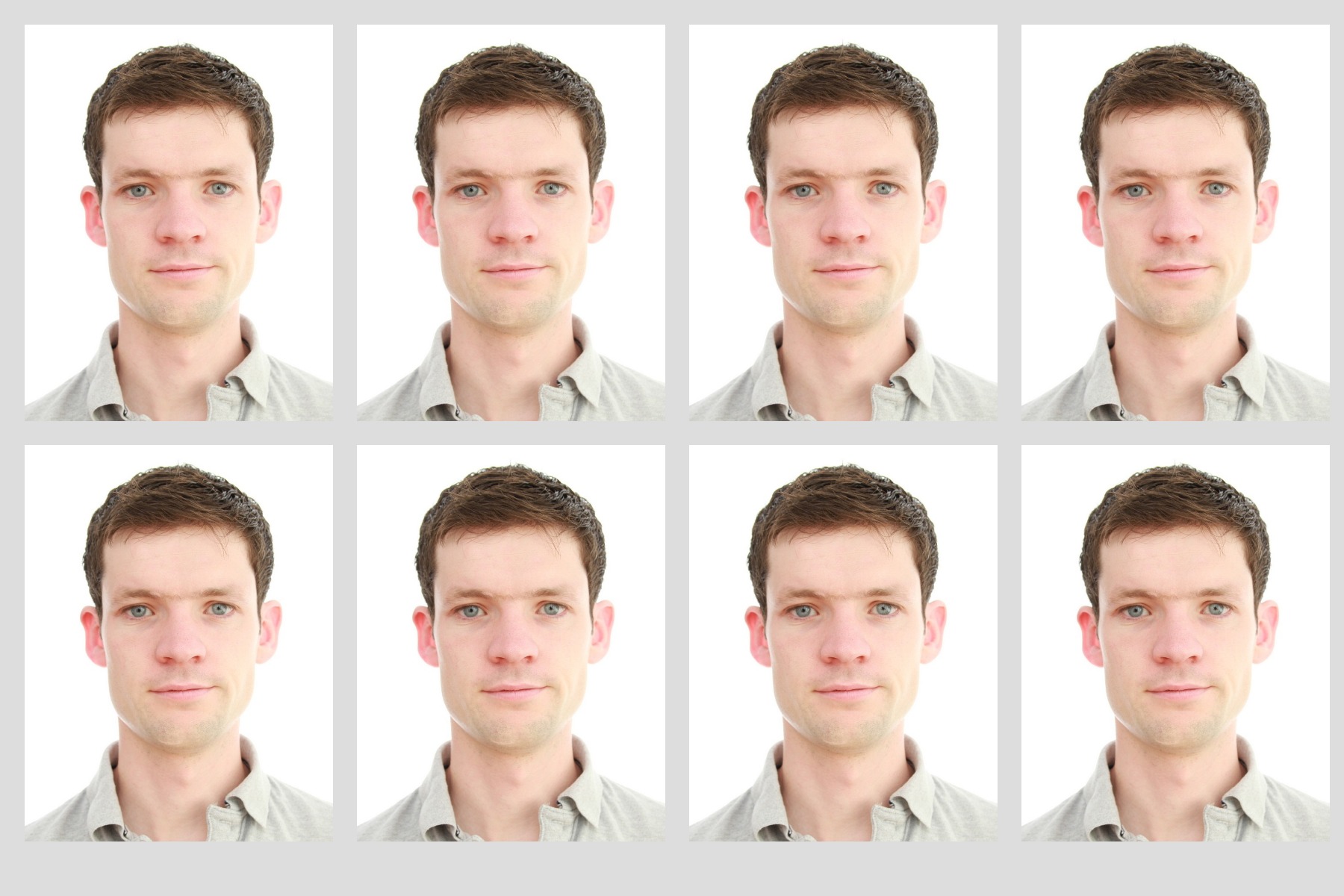
Постарайтесь запомнить простое правило и знайте разницу в разрешении.
Garbage in Garbage out: это старое правило в значительной степени подводит итог. Если вы для начала дадите мне паршивое изображение, то результаты будут паршивыми.Однако, если для начала вы создадите хорошее изображение, мы сможем пойти куда угодно. Таким образом, чем выше разрешение, тем лучше.
Интернет против печати: изображения в Интернете обычно имеют разрешение 72 точки на дюйм, а изображения для печати — 300 точек на дюйм. Веб-изображения должны быть меньше по размеру файла, чтобы они могли загружаться быстро. 72dpi — это самое низкое качество, которое вы хотели бы получить, прежде чем изображения действительно начнут плохо выглядеть. Однако, когда вы печатаете изображение, вам нужно гораздо более высокое разрешение (и, следовательно, больший размер файла), чтобы получить все детали на вашем отпечатке.
Хотите больше подобных сообщений? Подпишитесь на нашу рассылку.
Шаблоны Photoshop для спортивных баннеров 3×4 с усилением
| Приобретайте продукт индивидуально или получите неограниченный доступ ко всему магазину Ashe Design с подпиской с полным доступом ниже. Без дополнительной платы за продукт. |
| Автоматически обновляется каждые 3 месяца с даты покупки за 80 долларов. Отменить в любое время. |
| Автоматически обновляется каждый год в день покупки за 300 долларов США. Отменить в любое время. |
Ворвитесь на спортивный рынок и увеличьте продажи с нашими спортивными баннерами . Подарите эти многоцелевые широкоформатные виниловые баннеры спортивным клубам, чтобы получить новый бизнес и продать больше товаров.Спортивным командам и клубам понравятся все способы использования этих баннеров. Вот несколько идей:
Вот несколько идей:
1. Развешивайте их в спортзалах, на аренах и на полях в честь юных спортсменов. Сделайте по одному для каждого члена команды или просто для пожилых людей или капитанов.
2. Отпразднуйте последний год спортсменов стильно, развесив эти баннеры на вечере для взрослых.
3. Вывесить баннеры на командный банкет; они составляют идеальный декор.
4. Наконец, подарите их спортсменам на память о них, которые они могут с гордостью демонстрировать долгие годы.
Узнайте, как легко извлекать изображения из их фона и добавлять их в наши шаблоны в этом видеоуроке. У нас также есть инфографика, подробно описывающая основы маскировки в Photoshop.
Ссылки для скачивания включают
- (1) многослойный файл .PSD размером 3х4 дюйма
- Как направлять
- Урок по маскированию в Photoshop
- Совместимость с Photoshop; Photoshop Elements
- Совместимость с Mac и ПК
Список шрифтов включен (найдите свой шрифт)
- Taken By Vultures Demo (бесплатный шрифт)
- Vibrocentric (бесплатный шрифт)
Кредит на фотографию
то и это: Just Like Magic
Привет, милые счастливые стопки фотокарточек! Так рада, что в прошлом году нам удалось лучше распечатать фотографии.
Давно хотел поделиться этим. Если вы следили за моим проектом Project Life® в 2013 году, вы знаете, что я использовал фотокарточки, напечатанные из приложения для iPhone под названием Collect Photo App, для большинства своих макетов.
Сначала немного истории. Я начал печатать эти карточки для Project Life®, сохраняя каждую фотокарточку (с датой и журналом) в моем альбоме камеры, затем обрезая до 3х4 в Photoshop Elements, а затем распечатывая дома. Сначала это сработало отлично, потому что я не отставал каждую неделю.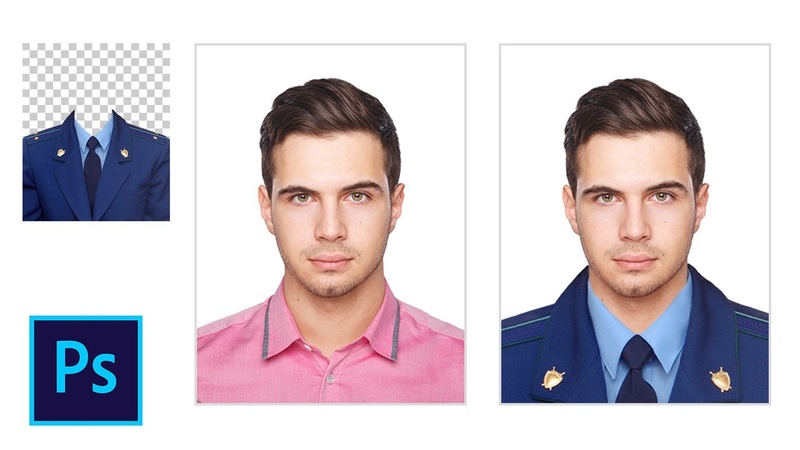 По мере того, как жизнь становилась все более загруженной, я продолжал использовать Collect, чтобы добавлять фотографии и вести дневник, но кадрирование и печать на месяц или более за раз казались мне очень сложными.
По мере того, как жизнь становилась все более загруженной, я продолжал использовать Collect, чтобы добавлять фотографии и вести дневник, но кадрирование и печать на месяц или более за раз казались мне очень сложными.
Итак, я попробовал загрузить и распечатать из Pernickety Prints. Я использовал их раньше, и мне очень нравится их качество и обслуживание клиентов. Кроме того, они уже печатают фотографии 3×4 специально для защиты страниц Becky Higgins Project Life®. (Я использую дизайн F)
Это был метод проб и ошибок, в основном из-за сложных вещей, таких как соотношение сторон фотографий и растекание печати.К счастью, Чари из Persnickety Prints все это понимает, и мне удалось связаться со Стюартом из Collect, и они оба творили чудеса.
Теперь, с обновленной Pro-версией Collect, вы можете легко экспортировать фотокарточки, загружать их в Pernickety Prints, заказывать их, а затем наслаждаться компоновкой макетов, когда они прибудут к вам. Обычно я делаю месяц или больше за раз, чтобы получить скидку на карты 3×4, плюс обычно тогда я наконец начинаю это делать!
** ОБРАТИТЕ ВНИМАНИЕ: не забудьте выбрать размер Project Life 3×4, если вы используете карманные страницы Бекки Хиггинс.Они немного меньше, чем 3×4, и Persnickety будет обрезать до 2,88×4 дюйма по сравнению с полным 3×4.
Вот образец карт, которые я заказал в октябре. Эта стопка была произведена с июня по сентябрь 2013 года. Я все еще работаю над их завершением, но большинство из них находится на карманных страницах и в моих альбомах. Готовыми версиями постараюсь со временем поделиться.
Вот пример того, как я использую их в моем Project Life®.
В этом видео я покажу вам, как экспортировать из Collect и загрузить в Persnickety Prints.Я использую их приложение LifePics на своем телефоне для загрузки, а затем, когда я вхожу на их сайт, эти фотографии ждут меня. Я люблю это. В первой части видео показан экспорт из Collect, а во второй части — загрузка в Persnickety Prints.
И вот оно! Надеюсь, это поможет! Я подумываю поделиться еще одним видео о том, как поместить две карты на холст 6×4 (альбомная ориентация), а затем вы могли бы использовать его либо для печати дома, либо для отправки своему любимому разработчику фотографий.Я использую приложение под названием PicFrame или Photoshop Elements. Вот ссылка на учебник от Али Эдвардса, чтобы вы начали.
Шаги для экспорта: (в Collect)
1. Перейдите в представление календаря. Нажмите на нижнее левое прямоугольное поле со стрелкой на нем.
2. Нажмите «Экспорт фотографий».
3. Выберите даты. (оставьте все как есть, если хотите напечатать текущий месяц)
4. Нажмите «Экспорт стиля».
5. Выберите размер фотографии. (Я выбираю 3×4 для своих страниц Project Life®)
6. Не забудьте добавить печать без полей для достижения наилучших результатов.
7. Нажмите на стрелку назад вверху слева.
8. Нажмите на нижнюю серую полосу под названием «Экспорт в фотопленку».
9. Карточки с фотографиями появятся в фотопленке.
Шаги по загрузке и печати:
1. Загрузите приложение Life Pics и подключитесь к своей учетной записи Persnickety Prints (пропустите этот шаг и просто загрузите со своего компьютера, если вы выберете вариант после переноса фотографий на компьютер).
2. Open Life Pics
3. Найдите фотографии, которые хотите загрузить, в фотопленке (иногда я делаю отдельную папку, чтобы это было проще)
4.Коснитесь фото, чтобы выбрать их.
5. Нажмите «Загрузить».
6. Войдите в Persnickety Prints, найдите свои фотографии под датой загрузки.
7. Выберите то, что вы хотите заказать, и выберите размер «Project Life 3×4 **» . (прокрутите вниз до первой опции 3×4)
8. Закажите и наслаждайтесь, когда получите их! У Persnickety Prints отличное обслуживание клиентов, и они помогут вам с любыми проблемами.

